アイビスペイントグラデーションの私的やり方

・グラデーションしたい部分を選択範囲(青い色がかかるやつ)のレイヤーで塗っておかないと画面全体にグラデーションがかかる。
・範囲を選択したら、普通レイヤーで並行グラデーションをつくる。
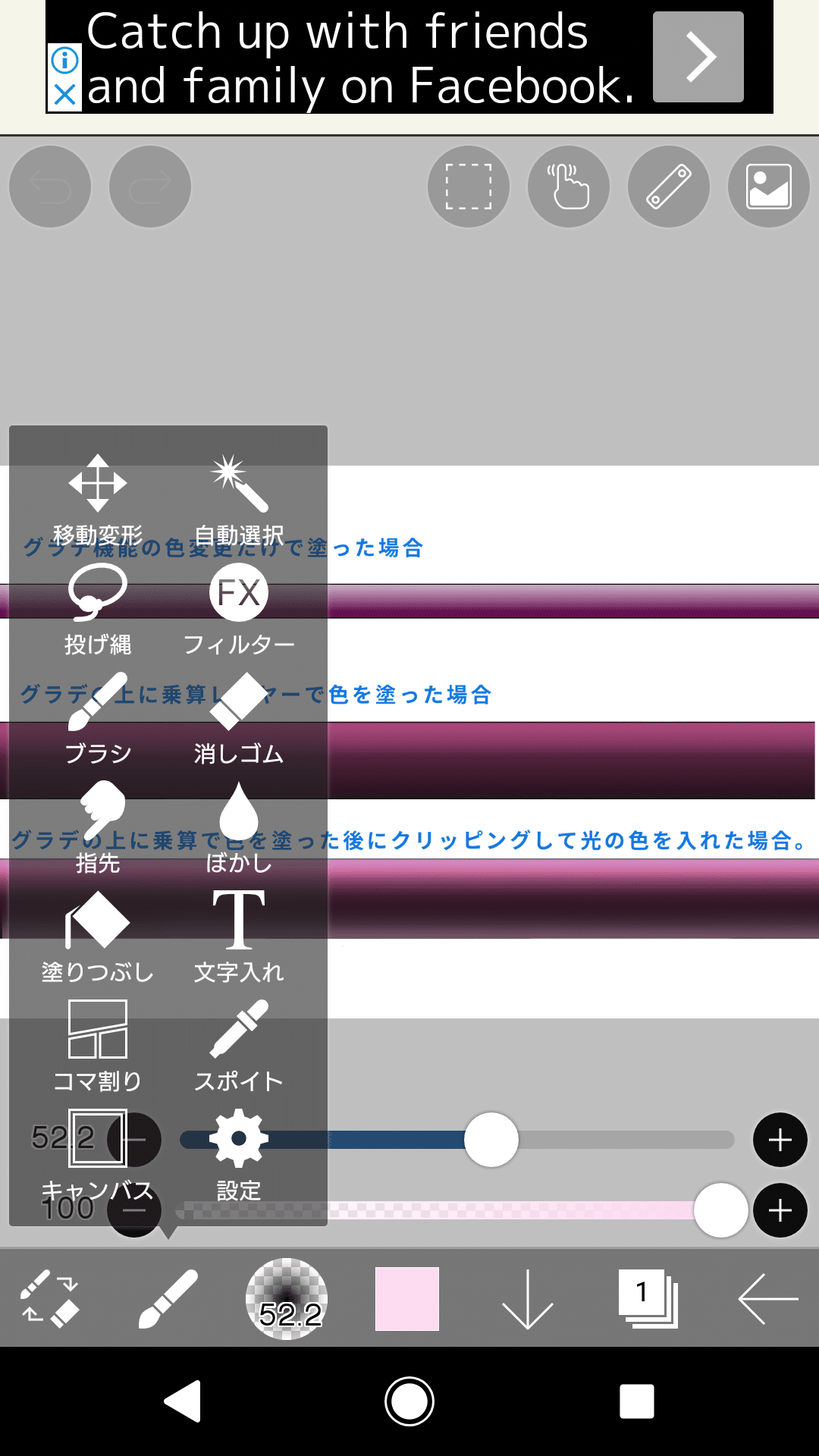
ペンマークを押すと様々な機能が出てくる。
フィルターを押す。
平行波グラデーションを押す。
・乗算でグラデーションレイヤーの上に塗りたい色を塗る。
バケツ塗りの場合、一旦グラデーションレイヤーを非表示にすると良い。(レイヤー一覧の右にある瞳マークの部分でオンオフ切り替え)
この時クリッピングをしないのは、クリッピングという機能が、下にあるレイヤーの、色を塗った部分にしか色をつけない機能のため。
つまり、・と書いたレイヤーにクリッピングをして●を描くと・の部分しか表示されなくなる。
今回の場合は、グラデーションにより、白くぼけた部分に色が入らなくなってしまう。
ハイライトもグラデーションで同じ手順を使って塗ることが出来る。
ただ、今回のように直線で塗れるような場所、線で済む場所ならば、グラデーション機能を使うよりも、線を引いたあとにガウスぼかしを使う方が時間と手間が省ける。
ガウスぼかし時は乗算レイヤーの上にクリッピングをする。これは先程いったように下にあるレイヤーからはみ出さないためである。
ガウスぼかしは水彩絵の具を水で薄めた時のようにじんわりと周囲をぼかす。
クリッピングをしないとぼやけた部分が線の外へ滲みだしてしまう。
ハイライトの面積が広くなる、グラデーションの長さを広くしたい、ならばグラデーション機能が良い。
入れたい光によって、ハイライトのレイヤー種類を使い分けたり、より強い光になるように2つ程度、光用のレイヤーをつくるのも良い。
ちなみに、グラデーションレイヤーそのもので色をつけたらどうなるのか、が次の画像である、

今回、線画は黒い線をのこしたままにしてある。
場合によっては消しても良いし、線画の色を変えるのもありだ。(そのためにも線画レイヤーは単独で残しておこう)
比較するとわかりやすいと思うが、グラデーションのみで色をつけると、全体的なコントラストは弱くなる。画面にメリハリをつけるより、やわらかな印象にしたい時におすすめだ。
画面にメリハリをつけ、重厚感あるものにしたいときは、今回の手順のように、グレーでグラデーションをつくり、上から乗算レイヤーで色を塗る。
イメージとしては、鉛筆で陰影をつけた後に上から水彩絵の具を塗っているのと同じだ。
乗算により、鉛筆の影(グレーグラデーション)の上に色がのり、厚みが出る。
ハイライトの入れ方は色々な方法があると思うので、(発光やオーバーレイなど) 私も試行錯誤している。
また簡単な図解が出来たら、その時は記事にまとめる予定。
ハイライトを入れてぼかした後、2段目の棒と比較して、白っぽく見える気がするのは、ハイライト面積が少し多いからかもしれない。
ピリッとしたハイライトを入れるならぼかしはほどほどに、またはぼかし無しもありだと思う。

この記事が気に入ったらサポートをしてみませんか?
